怎么用u盘重装系统电脑开不了机
- 分类:U盘教程 回答于: 2022年06月13日 08:24:41
有网友不清楚怎么用u盘重装系统电脑开不了机了怎么办?我们可以借助一些好用的u盘重装系统工具即可协助安装完成。下面小编就教下大家一个简便靠谱的怎么用u盘重装系统电脑开不了机怎么办的教程。
工具/原料:
系统版本:windows10系统
品牌型号:戴尔xps系列(XPS13、XPS15)
软件版本:小白一键重装系统
1、我们准备好一个8g以上的u盘和一台可以上网的电脑,u盘插到能上网的电脑usb接口处,然后打开桌面上的小白一键重装系统,点击开始制作按钮。

2、接着我们选择需要安装的系统版本到启动u盘当中。
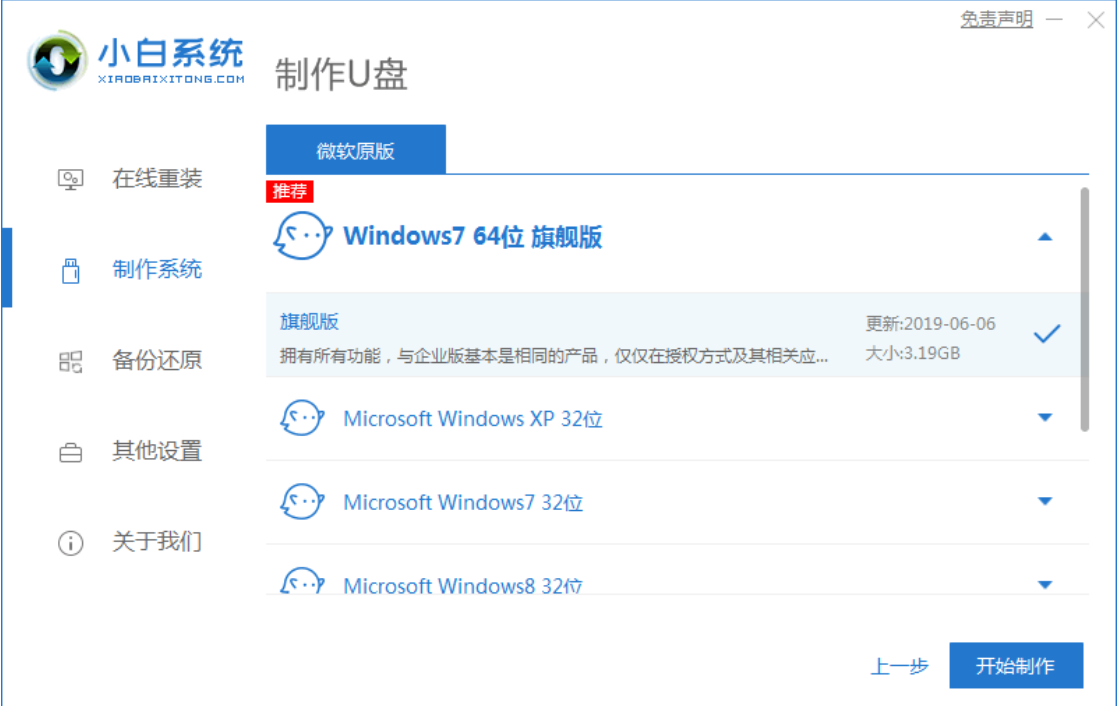
3、我们在制作u盘前,注意:需要要把u盘的重要资料做好备份。

4、此时只需等待下载制作u盘的资源完成即可。

5、当启动u盘制作完成后,我们点击取消或者预览查看制作成功。

6、之后将制作好的U盘工具插入需要安装的电脑中,开机不停按“f12”或者“f11”,具体多少看什么品牌,可以去快捷键大全查询。

7、重启之后会进入到系统logo的页面,这时我们选择左侧字母字样的提示按键进入到bios设置当中,按回车确定。

8、进入到pe系统内,打开小白装机工具,然后点击要安装的系统版本。
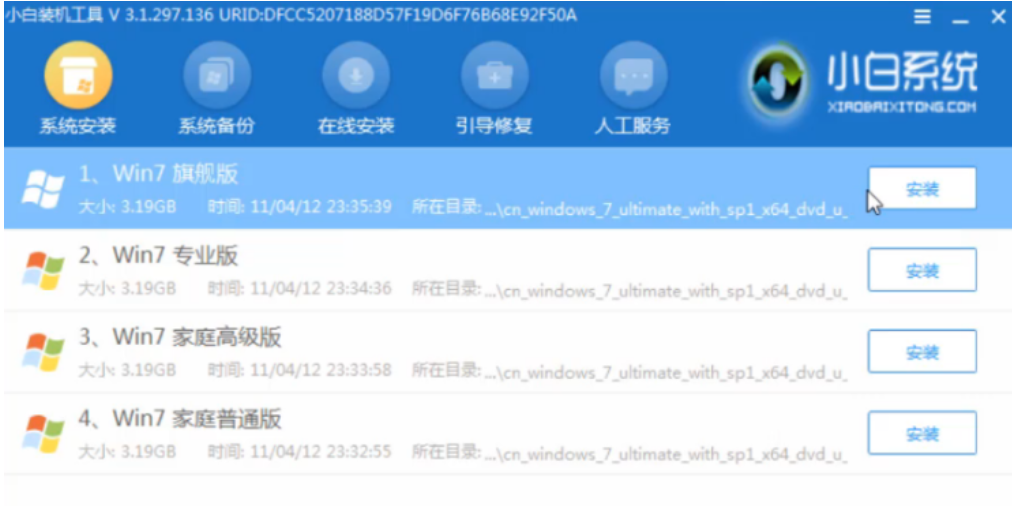
9、最后安装完成重启后可进入到系统桌面当中即可。
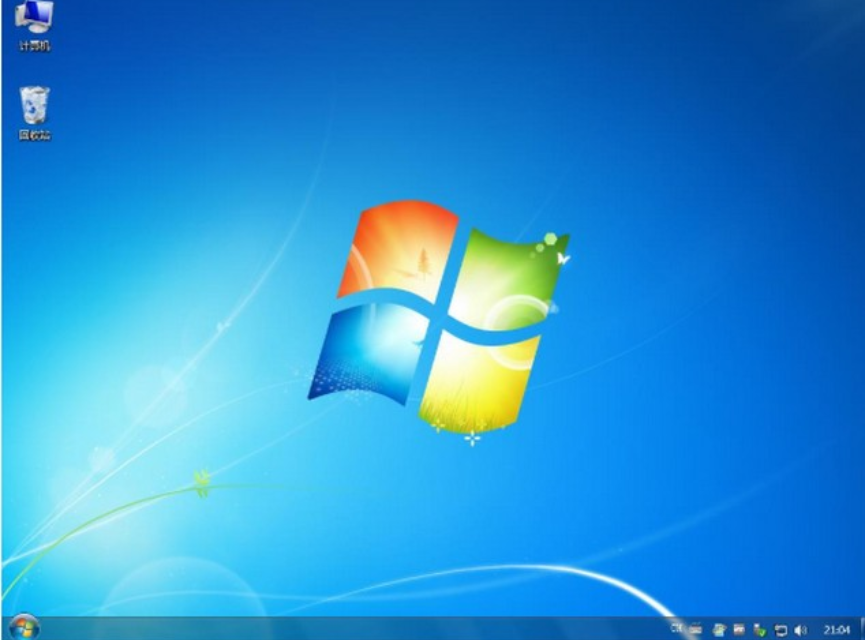
总结:
以上就是电脑开不了机如何使用U盘重装系统的内容,希望能帮助到大家。
 有用
26
有用
26


 小白系统
小白系统


 1000
1000 1000
1000 1000
1000 1000
1000 1000
1000 1000
1000 1000
1000 1000
1000 1000
1000 1000
1000猜您喜欢
- 教你如何更新intel 显卡驱动..2019/03/08
- u盘制作系统pe启动盘如何操作..2022/05/21
- 华硕笔记本u盘重装系统,小编教你华硕..2018/02/09
- 简述戴尔笔记本重装系统按f几进入..2022/12/12
- 怎么使用u盘修复系统不重装系统..2020/11/01
- 小编教你thinkpad如何用u盘重装系统..2021/03/15
相关推荐
- U教授如何安装win7系统2020/04/20
- 笔记本电脑用小白一键重装系统u盘教程..2022/12/03
- U大师U盘启动盘制作工具的使用教程..2021/07/09
- 老毛桃u盘启动盘制作工具怎么使用..2022/07/08
- u盘启动盘制作工具安装win7的方法..2022/12/22
- 老司机教你如何制作u盘启动盘..2019/02/15

















